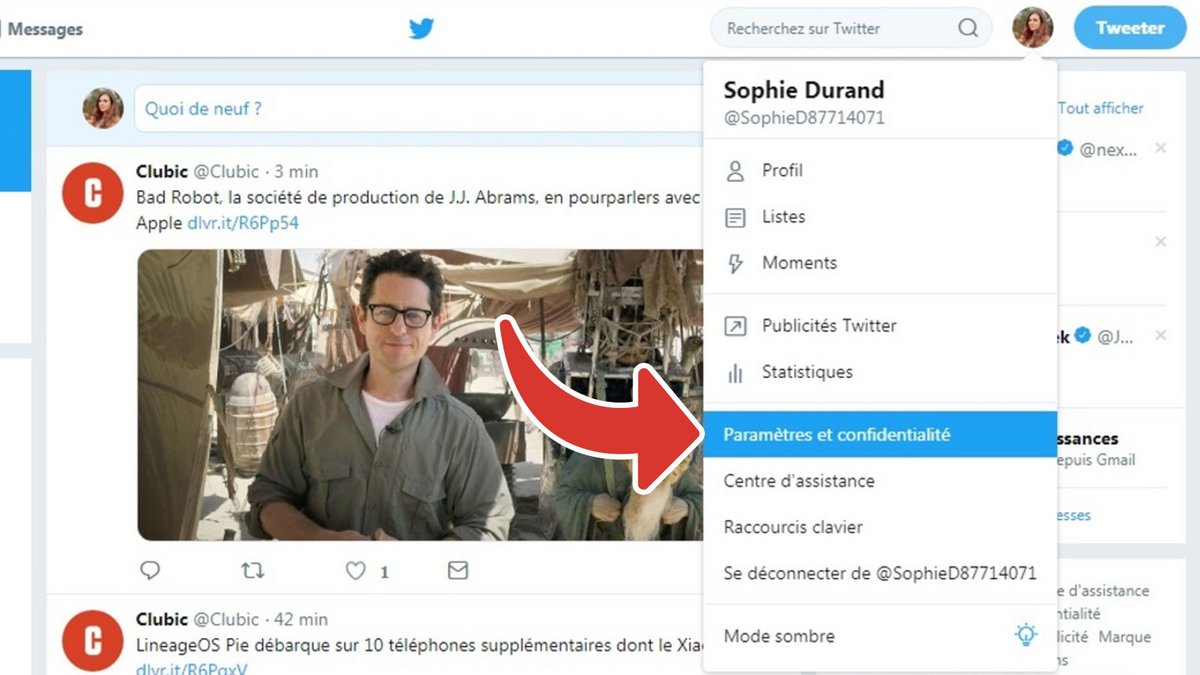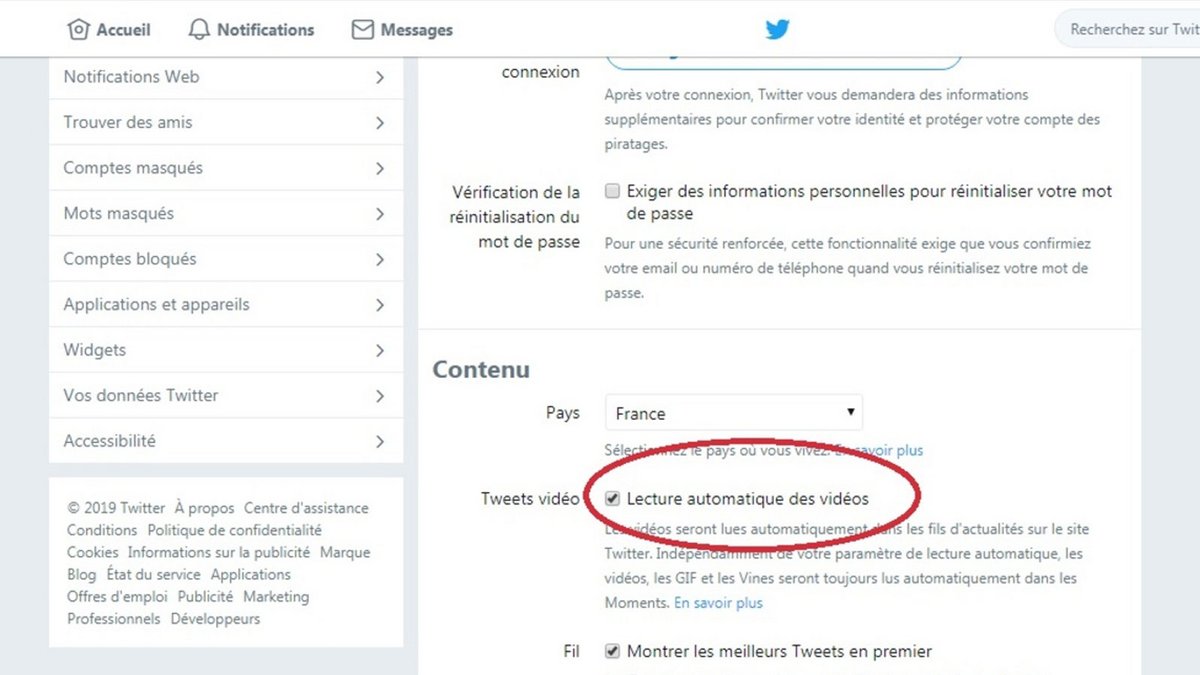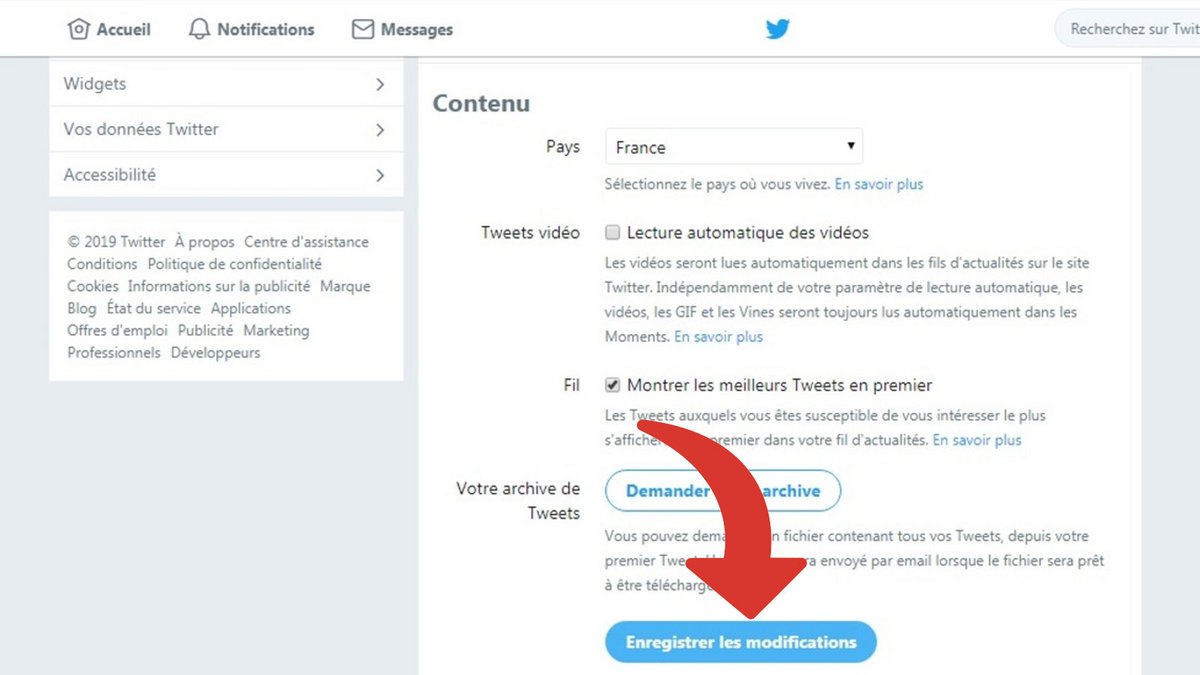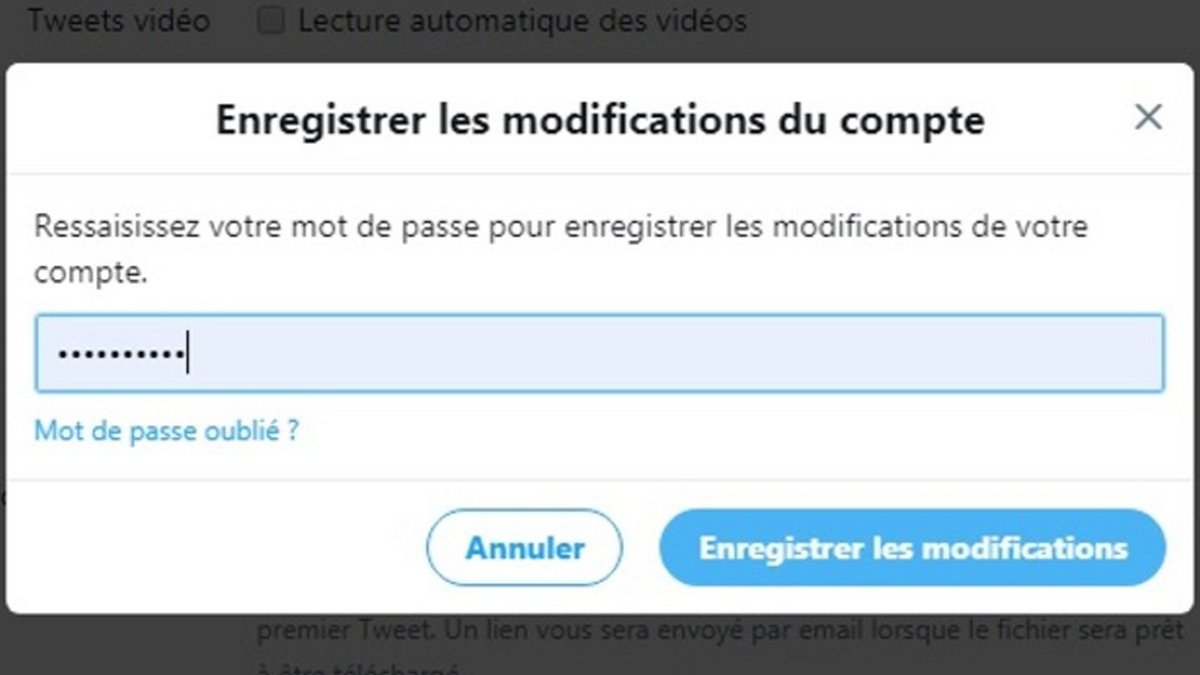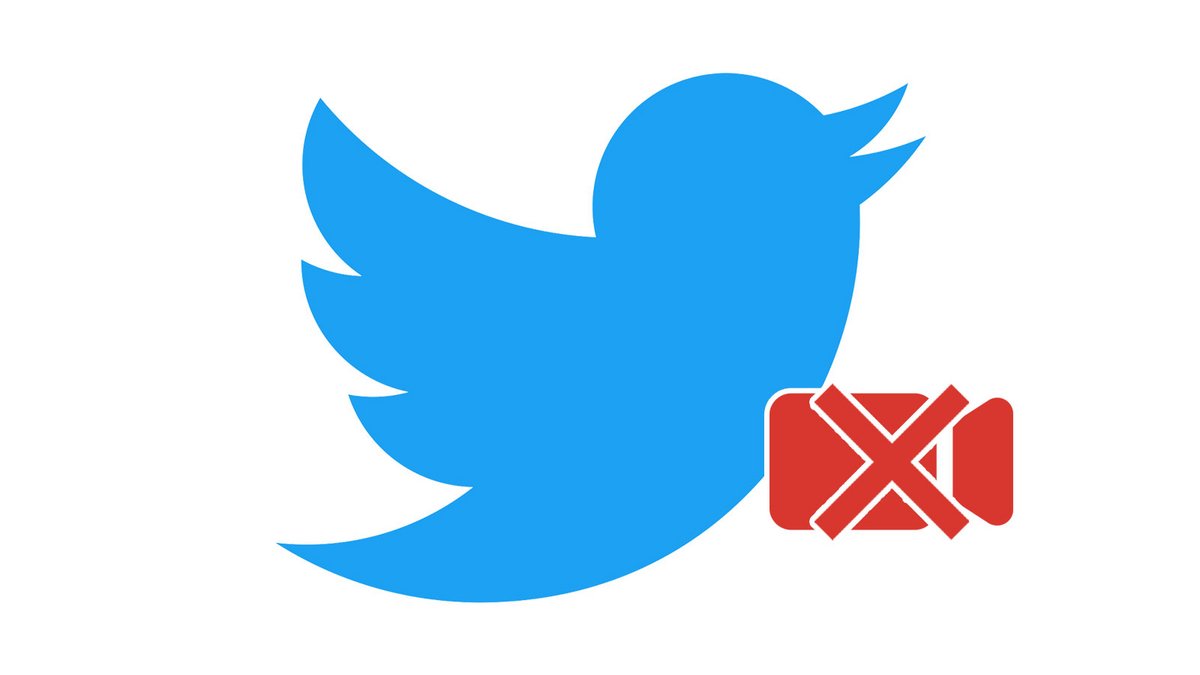
Tout comme Facebook, Twitter a décidé depuis quelques années d'activer la lecture automatique des vidéos par défaut. Résultat : à moins d'avoir paramétré différemment votre compte, vous vous retrouvez avec un fil d'actualité saturé de vidéos qui se lancent seules, son inclus. Rien de plus gênant lorsque l'on souhaite naviguer sur le réseau social en toute discrétion (comme au bureau...).
Mais rassurez-vous, avec ce tutoriel dédié à vous apprendre comment gérer les contenus et ses publications sur Twitter, tout cela sera bientôt de l'histoire ancienne !
Désactiver la lecture automatique des vidéos sur Twitter
- Rendez-vous sur Twitter et cliquez sur votre icône de profil en haut à droite de votre écran. Dans le menu déroulant, sélectionnez ensuite Paramètres et confidentialité.
- Dans la rubrique Compte, descendez jusqu'à la section Contenu puis décochez la case Lecture automatique des vidéos.
- Scrollez ensuite tout en bas de la page pour cliquer sur le bouton Enregistrer les modifications.
- Entrez votre mot de passe dans la boîte de dialogue qui s'affiche à l'écran avant de cliquer sur Enregistrer les modifications.
La page se rafraîchit et voilà ! Votre fil d'actualité ne sera plus encombré de vidéos se lançant automatiquement, volume au maximum. Dès à présent, vous pouvez choisir les vidéos qui vous intéressent et cliquer sur ces dernières pour les visionner. Pour une navigation sur Twitter bien moins agitée...
Retrouvez d'autres tutoriels pour apprendre à gérer les contenus et ses publications sur Twitter :
- Comment publier une vidéo sur Twitter ?
- Comment retweeter un tweet sur Twitter ?
- Comment publier une image animée GIF sur Twitter ?
- Comment créer un live vidéo sur Twitter ?
- Comment publier un Moment sur Twitter ?
- Comment enregistrer une vidéo sur Twitter ?
- Comment sauvegarder des tweets ?
- Comment supprimer un tweet ?
- Comment créer une liste d’abonnement sur Twitter ?
- Comment enlever la censure sur Twitter ?
- Comment utiliser Reels sur Instagram ?